editplus如何自动保存文件? |
您所在的位置:网站首页 › editplus怎么设置换行 › editplus如何自动保存文件? |
editplus如何自动保存文件?
|
在部分用户的电脑上会备上editplus软件,这款软件不仅可以用来处理文字,还可以用来处理程序语言或是网页等,能够很好的满足用户的使用需求,因此editplus软件受到了不少用户的喜欢和称赞,当用户在使用editplus软件时,为了避免发生辛苦编辑的文件因突发状态消失不见的情况,用户可以设置软件的自动保存文件的功能,但是有用户不是很清楚自动保存文件的设置过程,其实这个问题很好解决,用户直接在软件的首选项窗口中找到文件选项卡,接着在右侧页面中设置好自动保存文件时间或是设置软件在保存文件时自动创建备份来解决,因此有需要的用户可以来看看下方小编整理出来的经验教程。 方法步骤1.用户首先在电脑上打开editplus软件,并来到编辑页面上来进行设置 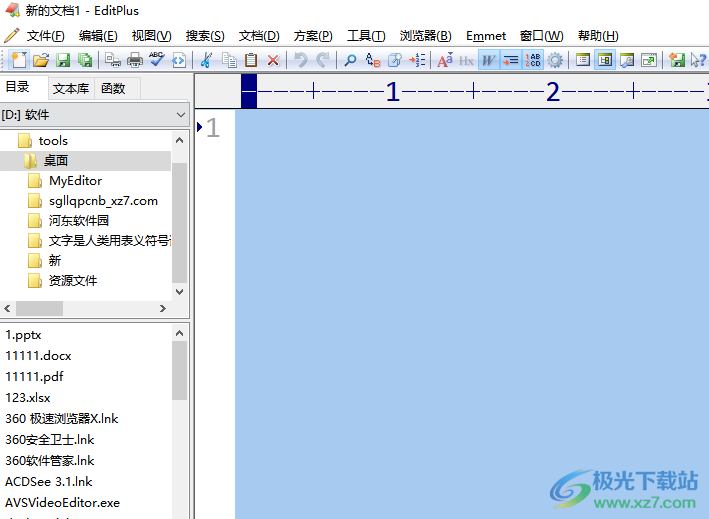 2.在页面上方的菜单栏中点击工具选项,将会拓展出下拉菜单,用户选择其中的首选项功能 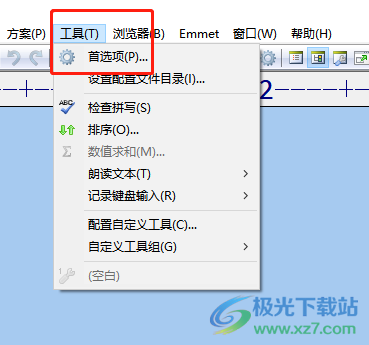 3.在打开的首选项窗口中,用户将左侧的选项卡切换到文件选项卡上 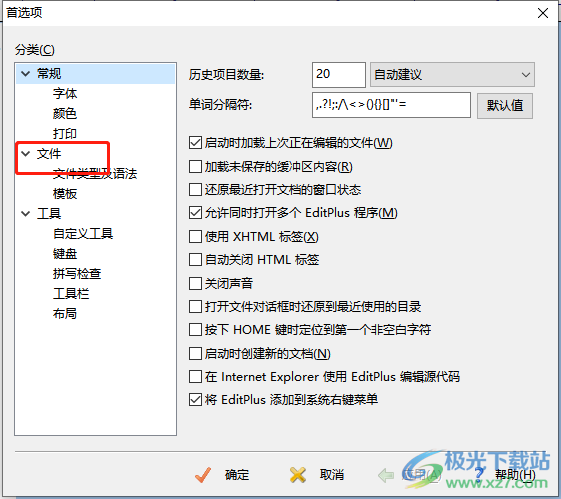 4.接着右侧页面会显示出相关的功能选项,用户需要设置好自动保存文件时间,或是根据需求来设置软件自动保存为*.tmp文件的类型 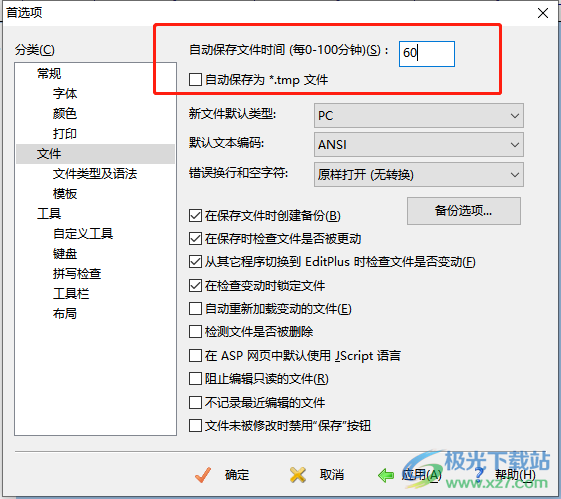 5.随后用户还可以按照自己的需求来设置软件在保存文件时创建备份选项,接着按下备份选项按钮 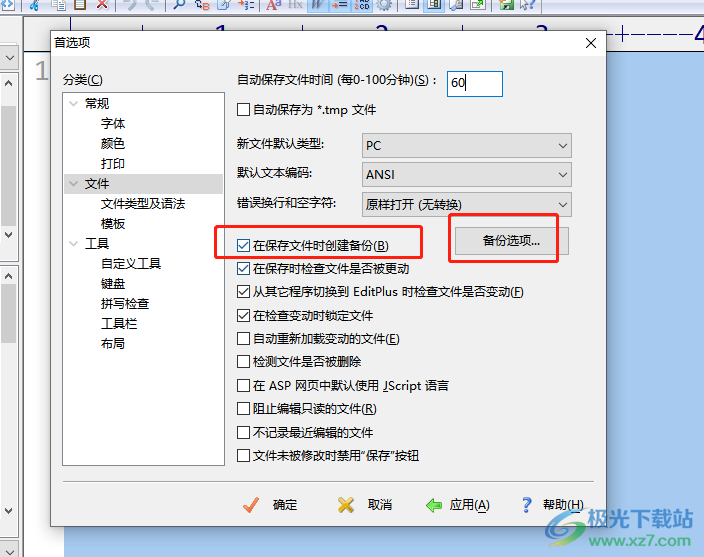 6.在弹出来的备份选项窗口中,用户直接点击备份路径选项的三点图标 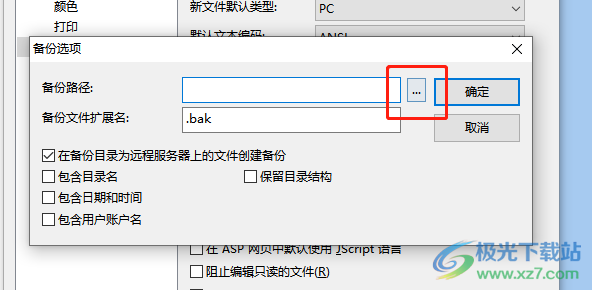 7.将会弹出选择文件夹窗口,用户设置好备份的文件夹后按下确定按钮即可 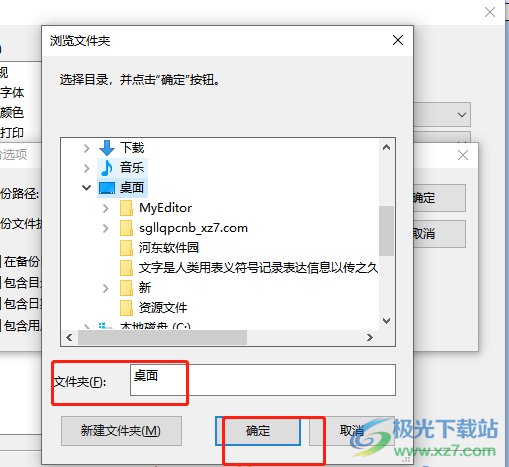 8.设置完成后,用户回到首选项窗口中,直接按下下方的应用和确定按钮即可解决问题 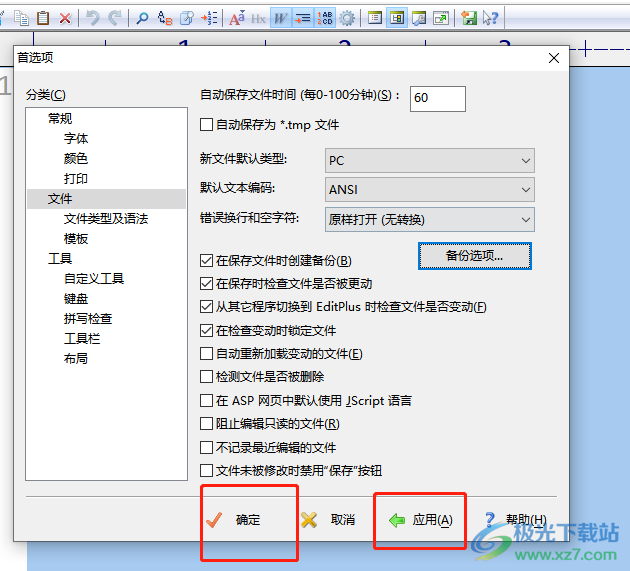 以上就是小编对用户提出editplus自动保存文件的方法步骤,用户从中知道了大致的操作过程点击工具——首选项——文件——设置自动保存文件时间——勾选在保存文件时创建备份选项——按下备份选项按钮——选择好备份路径这几步,方法简单易懂,感兴趣的用户快来试试看吧。  editplus 5.3版本 大小:1.77 MB版本:v5.3 电脑版环境:WinAll 进入下载 |
【本文地址】
今日新闻 |
推荐新闻 |